반응형
안녕하세요~ 오늘은 키보드 관련된 설정에 대해 이야기를 해보려고 합니다.
흔히 일반적으로 사용하는 키보드는 103/106키로
'ALT' 키와 '한/영 전환'키가 각각 따로 설정이 되어 있는 형식입니다.
보통 'Ctrl'키와 'Alt'키는 왼쪽 하단의 키를 사용하실 겁니다.

반면에 오른쪽 하단에 있는 Alt키와 CTRL, 한/영 전환을 쓰려고 하시는 분들도 계신데요.
어떤 분들은 바로 이런 오른쪽 하단의 3개 키가 작동이 안되시는 분들이 계십니다.
해당 키가 아무런 반응이 없으신 분들은 키보드 드라이버가 '101'키로 설정이 되어 있으셔서 그렇습니다.
이런 분들은 드라이버를 다시 설치해 주셔야 합니다.
▶ 드라이버 설치 방법
1. [제어판] > [장치 관리자] > 키보드로 들어가줍니다.

2. [키보드]에 있는 항목에서 마우스 우측 클릭으로 [드라이버 소프트웨어 업데이트]를 클릭해줍니다.
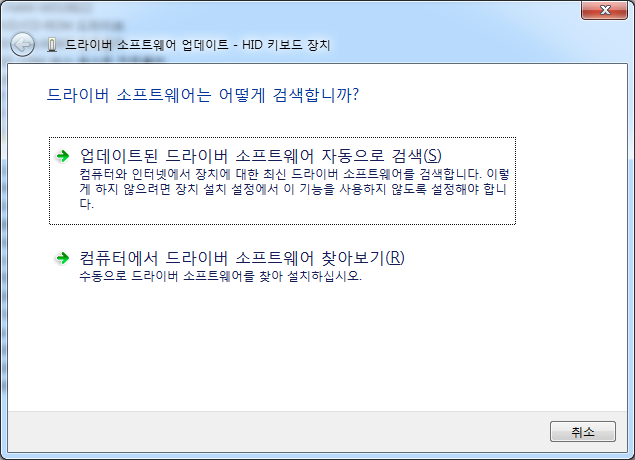
3. 다음 화면에서 2번째 메뉴인 소프트웨어 찾아보기를 누릅니다.
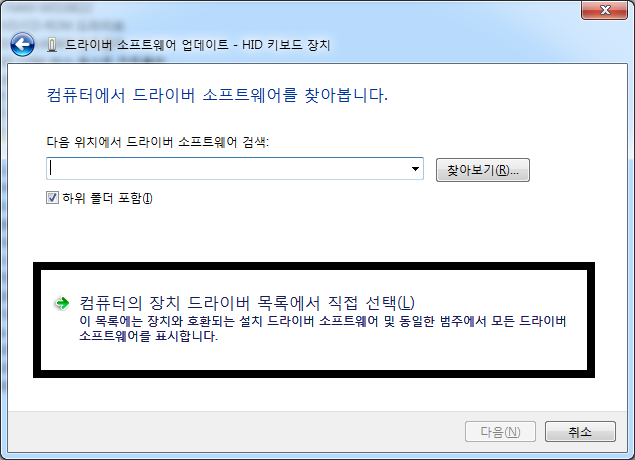
그 후 하단의 [컴퓨터의 장치 드라이버 목록에서 직접 선택]을 눌러줍니다.
4. 호환 가능한 하드웨어 표시를 체크 해제해줍니다.
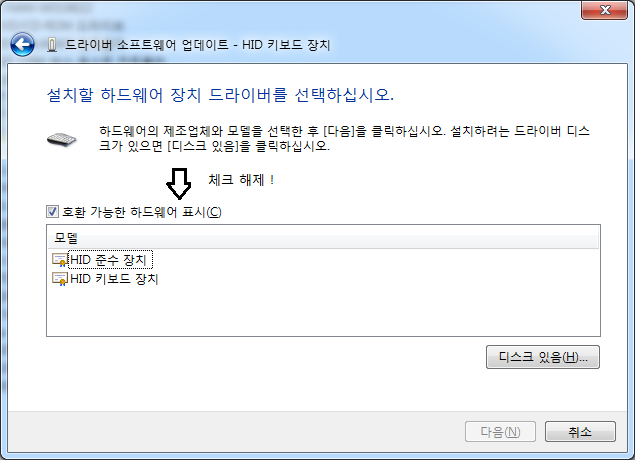
5. 그러면 아래와 같은 화면이 나올텐데 [표준 키보드]에서 맨 아래에 있는 103/106키를 설치해줍니다.
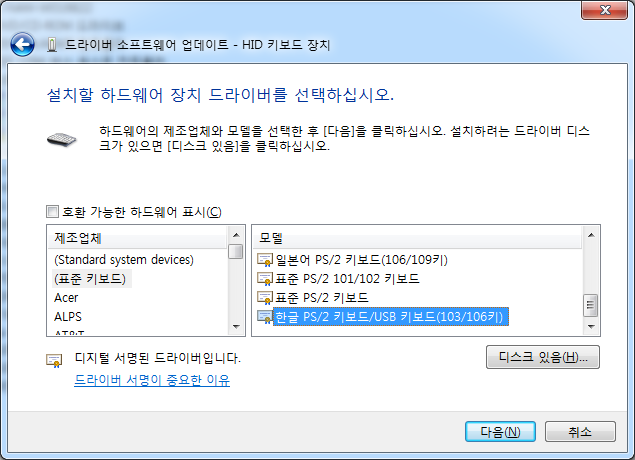
위의 방법대로 설치를 진행해주시면 됩니다.
해당 드라이버를 다시 설치한 후, 재부팅을 한번 해주시면 정상적으로 적용이 되실겁니다~
반응형
'일상 > - Window' 카테고리의 다른 글
| 윈도우 10 잠금화면 배경사진 변경 (0) | 2020.12.03 |
|---|---|
| 윈도우 MSVCR100.dll 에러 (0) | 2020.12.03 |
| asdsvc.exe 프로세스 정보 및 종료 방법 (0) | 2020.05.18 |
| nosstarter.npe 오류 및 삭제 방법 (0) | 2020.05.08 |
| 레지스트리를 이용한 윈도우 드라이브명 변경 (윈도우 드라이브명 바뀌지 않을 경우) (0) | 2019.12.11 |